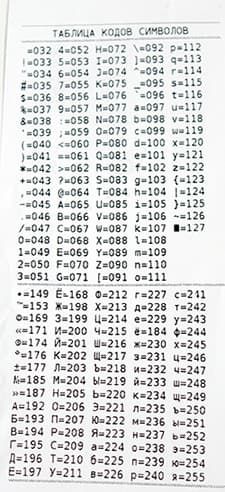- ККМ Меркурий 115Ф/119Ф/130Ф/180Ф/185Ф
- Обновите прошивку кассы
- Откройте смену на кассе
- Подключите кассу к компьютеру
- Перевод кассы в режим фискального регистратора
- Установите драйвер кассы
- Настройте установленный драйвер
- Настройте программу Тирика
- Работа с кассой Меркурий по локальной сети
- Меркурий-115Ф инструкции по программированию и настройке
- Программирование:
- Настройка подключения к ОФД
- Работа с фискальным накопителем
- Сервисные режимы:
- Программирование
- Программирование даты
- Программирование времени
- Программирование заголовка чека
- По умолчанию в ККТ Меркурий в наименование организации указано «Инкотекс».
- Таблица кодов символов
- Программирование фамилии администратора
- Программирование фамилии кассира
- Ширина пробела между чеками
- Программирование типов шрифтов
- Короткий чек, сжатый шрифт
- Обычный шрифт (стоит по умолчанию)
- Программирование базы товаров через аппарат
- Через 1С:
- Загрузка базы товаров из Exel
- Яркость дисплея
- Программирование печати ГРОСС-итога на чеке отчетов
- Программирование режимов налогообложения по умолчанию
- Настройка подключения к ОФД
- Настройка канала связи WiFi
- НОВАЯ ПРОШИВКА:
- СТАРАЯ ПРОШИВКА:
- Проверка баланса и настройка канала связи GPRS
- Настройка подключения к оператору фискальных данных
- Работа с фискальным накопителем
- Закрытие архива ФН:
- Программирование ФН (Фискального Накопителя)
- Регистрация кассового аппарата с фискальным накопителем
- Отчеты из ФН от номера смены до номера смены
- Технологическое обнуление:
- Сервисный режим
- Пробитие чека о состоянии ФН
- Обнуление эмулятора фискального накопителя
ККМ Меркурий 115Ф/119Ф/130Ф/180Ф/185Ф

Нас интересует только работа кассы Меркурий в режиме фискального регистратора, то есть в таком режиме, в котором продавец проводит продаже в программе Тирика-Магазин, и касса автоматически печатает чек.
Для того, чтобы подключить ККМ Меркурий к программе Тирика, необходимо выполнить несколько действий
ВНИМАНИЕ!
Автор этой статьи не является специалистом по обслуживанию кассовых аппаратов Меркурий. Пожалуйста, не воспринимайте ее как набор профессиональных рекомендаций по настройке кассы. Если вы решитесь настроить кассу по рекомендациям этой статьи, вы будете делать это на свой страх и риск; автор статьи не несет ответственности за возможные проблемы, связанные со следованием инструкциям этой статьи
ВНИМАНИЕ!
Эта статья написана для опытных пользователей персональных компьютеров, понимающих, например, понятия «TCP-адрес», «COM-порт» и «Брандмауэр Windows». Если вы не считаете себя опытным пользоватедем компьютера, пожалуйста, пригласите для настройки согласно этой статьи инженера сервисного центра, занимающегося обслуживанием кассовых аппаратов
Обновите прошивку кассы
Для того, чтобы проверить, сможет ли ваша касса Меркурий работать под управлением программы Тирика-Магазин, необходимо проверить версию прошивки кассы. Для этого включите кассу, нажмите несколько раз кнопку РЕЖ на кассе до тех пор, пока на экране кассы не высветится надпись «кассовый режим», и нажмите кнопку с точкой. В ответ касса напечатает чек, в котором надо проверить поле «Конфиг». На момент написания этой статьи (февраль’2021) производитель рекомендовал использовать конфиг версии 25.12.2020:
Если вы используете более старую прошивку кассы или если требования к прошивки изменились на момент написания этой статьи, вы сможете обновить прошивку кассы, скачав ее на сайте производителя кассы. Более подробно на этом моменте мы останавливаться не будем, т.к. перепрошивка кассы выходит за рамки этой статьи.
Откройте смену на кассе
Один из пользователей программы Тирика изрядно намучался, подключая кассу к компьютеру, и в конце концов смог это сделать только после того, как открыл предварительно смену на кассе. Мы эту информацию не проверяли.
Подключите кассу к компьютеру
После того, как вы убедитесь, что прошивка кассы соответствует рекомендациям производителя, необходимо будет подключить кассу к компьютеру USB-кабелем. Касса Меркурий 185Ф подключается к комьютеру редко встречающимся кабелем USB AM-AM:
который к тому же отсутствует в комплекте поставки, и автору статьи пришлось обойти несколько компьютерных магазинов прежде, чем он нашел необходимое.
Другие модели касс Меркурий, возможно, пдключаются другими кабелями, но вам в любом случае необходимо убедиться в наличии у вас соотв. кабеля прежде чем переходить к следующим шагам.
Перевод кассы в режим фискального регистратора
Напомним, что фискальным регистратором называется касса, кот. умеет печатать чеки по команде с компьютера. Для того, чтобы ваш Меркурий заработал как фискальный регистратор, вам необходимо его соответствующим образом настроить. Для этого:
- Включите кассу
- Дождитесь, пока на экране загорится надпись КАССОВЫЙ РЕЖИМ
- Нажмите несколько раз кнопку РЕЖ, чтобы на экране кассы загорелась надпись ПРОГРАММИРОВАНИЕ
- Нажмите ИТ
- Введите пароль (по умолчанию 22)
- Кнопками + и — перейдите в подменю ПРОГ.ОПЦИИ
- Нажмите ИТ
- Измените значения опций:
- ОП 1 = 4 (режим фискального регистратора)
- ОП 17 = 3 (использование USB — драйвер обмена с ПК)
- ОП 18 = 5 (скорость порта 115200)
- ОП 25 = 0 (USB slave)
- Для того, чтобы изменить значения опции c определенным номером:
- найдите ее, переключаясь между опциями при помощи кнопок + и —
- найдя нужную опцию, нажмите ИТ для того, чтобы войти в режим редактирования опции
- при помощи клавиатуры кассы введите новое значение опции
- подтвердите ввод, нажав кнопку ИТ
- После того, как новые значения опций будут установлены, нажмите кнопку РЕЖ для выхода из программирования опций. Касса предложит вам сохранить сделанные изменения — нажмите кнопку 3 для сохранения
Установите драйвер кассы
Скачать и установить драйвер кассы можно по ссылке на сайте производителя
Настройте установленный драйвер
Для настройки драйвера определите номер COM-порта, к которому подключилась касса. Сделать это можно так:
- Откройте на вашем компьютере иконку «Мой Компьютер» или «Проводник Windows»
- Найдите в левой части открывшегося окна надпись Мой Компьютер и щелкните в нее правой кнопкой мыши
- В открывшемся меню выберите надпись Управление
- Далее выберите Диспетчер Устройств и в нем раскройте ветку Порты: COM и LPT
- Определите номер COM-порта, который Windows назначил вашей кассе. Скорее всего это будет надпись «Устройство с последовательным интерфейсом USB». На картинке ниже это порт COM3
Откройте интернет-браузер по следующей ссылке: http://localhost:50010/ и в открывшемся окне укажите номер определенного по инструкциям выше COM-порта, скорость 115200, после чего нажмите Добавить
В списке подключенных касс нажмите кнопку Выбрать и закройте браузер
Настройте программу Тирика
В программе Тирика-Магазин выберите, пожалуйста, пункт меню Файл|Настройки|ПечатьЧеков, нажмите кнопку Настройка, выберите позицию Фискальный регистратор, нажмите Далее и в открывшемся окне укажите:
- Меркурий 115Ф/130Ф/180Ф/185Ф либо Меркурий 119Ф в зависимости от модели
- Номер порта: Определенный по инструкциям выше COM-порт
- Адрес сервера кассы
Адрес сервера кассы указывается в формате XXXX.XXXX.XXXX.XXXX:YYYY, где:
- XXX.XXX.XXX.XXX — это IP-адрес компьютера, к которому подключена касса. Адрес компьютера обязательно указывается в числовой нотации, например, 127.0.0.1; буквенное обозначение адреса не допускается
- YYYY — это номер TCP-порта (не путать с COM-портом!), на котором отвечает сервер кассы; по умолчанию 50009
Если при установке драйвера кассы вы не меняли номер TCP-порта, по которому отвечает сервер кассы, то номер порта при настройке можно не указывать. Если касса подключена к тому же самому компьютеру, на котором вы настраиваете программу Тирика, то адрес компьютера также можно не указывать, оставив поле адреса пустым
После того, как все описанные выше настройки будут сделаны, вы сможете нажать кнопку Проверка, и программа покажет вам наименование модели подключенного к вашему компьютеру кассового аппарата. Нажмите после этого кнопку Готово столько раз, сколько нужно для того, чтобы позакрывать все открытые окна, и после этого вы сможете начать работать с программой, печатая чеки на вашей кассе Меркурий автоматически при нажатии кнопки Продать в программе Тирика.
Работа с кассой Меркурий по локальной сети
Как вы, возможно, заметили из предыдущего абзаца, при настройке программы указываете IP-адрес компьютера, к которому подключена касса. Да, вы правильно угадали, и с кассой Меркурий можно работать в том числе и по сети, то есть когда несколько компьютеров продавцов печатают чеки на одной кассе. Для того, чтобы это настроить, необходимо:
Источник
Меркурий-115Ф инструкции по программированию и настройке
Программирование:
Клавиатура Меркурий-115Ф
Настройка подключения к ОФД
Работа с фискальным накопителем
Сервисные режимы:
| пароль программирования | 22 |
| пароль кассира 1 | нет |
| пароль кассира 2 | 2 |
| пароль кассира 16 | 16 |
| пароль на вход в режим ФН | 881234 |
| закрытие ФН | 212205 |
| сервисный режим | 99 |
| пароль на техсбросы | 995578 |
Программирование
Программирование даты
- нажмите несколько раз клавишу РЕЖ , пока на индикаторе не появится: ПРОГРАММИРОВАНИЕ
- нажмите: ИТ 2 2 ИТ ИТ введите дату ИТ РЕЖ
Программирование времени
- выключите и включите кассовый аппарат
- нажмите: ИТ Х наберите время ИТ
Программирование заголовка чека
- нажмите несколько раз клавишу РЕЖ , пока на индикаторе не появится: ПРОГРАММИРОВАНИЕ
- нажмите: ИТ 2 2 ИТ — — — ИТ ИТ 00 — — ИТ X
- нажмите несколько раз клавишу С пока не сотрете старый заголовок
- в соответствии с таблицей кодов символов наберите на клавиатуре первый символ из первой строки заголовка, например мы вводим: «SPB-KASSA.ru», то есть первая буква S=083
- Вводим заголовок: 0 8 3
- вводим вторую букву: 2 0 8
- и так до последней буквы
- в конце нажмите клавишу ИТ РЕЖ РЕЖ 3 РЕЖ
По умолчанию в ККТ Меркурий в наименование организации указано «Инкотекс».
Таблица кодов символов
Чтобы распечатать таблицу кодов символов:
- нажмите несколько раз клавишу РЕЖ , пока на индикаторе не появится: ПРОГРАММИРОВАНИЕ
- нажмите: ИТ 2 2 ИТ — — — ИТ ИТ 00 — — ИТ распечатается таблица, нажмите РЕЖ РЕЖ РЕЖ
| пробел | ! | « | # | $ | % | & | ‘ | ( | ) | * | + | , | — | . | ||||||||||||
| 032 | 033 | 034 | 035 | 036 | 037 | 038 | 039 | 040 | 041 | 042 | 043 | 044 | 045 | 046 | ||||||||||||
| / | 0 | 1 | 2 | 3 | 4 | 5 | 6 | 7 | 8 | 9 | : | ; | ? | @ | A | B | C | D | E | F | G | H | I | J | K | L |
| 062 | 063 | 064 | 065 | 066 | 067 | 068 | 069 | 070 | 071 | 072 | 073 | 074 | 075 | 076 | ||||||||||||
| M | N | O | P | Q | R | S | T | U | V | W | X | Y | Z | [ | ||||||||||||
| 077 | 078 | 079 | 080 | 081 | 082 | 083 | 084 | 085 | 086 | 087 | 088 | 089 | 090 | 091 | ||||||||||||
| \ | ] | ^ | _ | ` | a | b | c | d | e | f | q | h | i | j | ||||||||||||
| 092 | 093 | 094 | 095 | 096 | 097 | 098 | 099 | 100 | 101 | 102 | 103 | 104 | 105 | 106 | ||||||||||||
| k | l | m | n | o | p | q | r | s | t | u | v | w | x | y | ||||||||||||
| 107 | 108 | 109 | 110 | 111 | 112 | 113 | 114 | 115 | 116 | 117 | 118 | 119 | 120 | 121 | ||||||||||||
| z | < | | | > | ■ | А | Б | В | Г | Д | Е | Ж | З | И | |||||||||||||
| 122 | 123 | 124 | 125 | 126 | 127 | 192 | 193 | 194 | 195 | 196 | 197 | 198 | 199 | 200 | ||||||||||||
| Й | К | Л | М | Н | О | П | Р | С | Т | У | Ф | Х | Ц | Ч | ||||||||||||
| 201 | 202 | 203 | 204 | 205 | 206 | 207 | 208 | 209 | 210 | 211 | 212 | 213 | 214 | 215 | ||||||||||||
| Ш | Щ | Ъ | Ы | Ь | Э | Ю | Я | а | б | в | г | д | е | ж | ||||||||||||
| 216 | 217 | 218 | 219 | 220 | 221 | 222 | 223 | 224 | 225 | 226 | 227 | 228 | 229 | 230 | ||||||||||||
| з | и | й | к | л | м | н | о | п | р | с | т | у | ф | х | ||||||||||||
| 231 | 232 | 233 | 234 | 235 | 236 | 237 | 238 | 239 | 240 | 241 | 242 | 243 | 244 | 245 | ||||||||||||
| ц | ч | ш | щ | ъ | ы | ь | э | ю | я | |||||||||||||||||
| 246 | 247 | 248 | 249 | 250 | 251 | 252 | 253 | 254 | 255 |
Программирование фамилии администратора
- нажмите несколько раз клавишу РЕЖ , пока на индикаторе не появится: ПРОГРАММИРОВАНИЕ
- нажмите: ИТ 2 2 ИТ — — — — ИТ — ПИ 00 — ИТ
- распечатается таблица кодов символов
- нажмите: X
- в соответствии с таблицей кодов символов наберите на клавиатуре первый символ из фамилии администратора, например мы вводим фамилию: «Трамп», то есть первая буква Т=210
- Вводим фамилию: 2 1 0 . Вводим вторую букву: 2 0 8 и так до последней буквы
- в конце нажмите клавишу ИТ РЕЖ 3 РЕЖ ;
Программирование фамилии кассира
- нажмите несколько раз клавишу РЕЖ , пока на индикаторе не появится: ПРОГРАММИРОВАНИЕ
- нажмите: ИТ 2 2 ИТ — — — — ИТ 00 — ИТ
- распечатается таблица кодов символов
- нажмите: ПИ X
- в соответствии с таблицей кодов символов наберите на клавиатуре первый символ из фамилии кассира, например мы вводим фамилию: «Трамп», то есть первая буква Т=210
- Вводим фамилию: 2 1 0 . Вводим вторую букву: 2 0 8 и так до последней буквы
- в конце нажмите клавишу ИТ РЕЖ 3 РЕЖ ;
Ширина пробела между чеками
- нажмите несколько раз клавишу РЕЖ , пока на индикаторе не появится: ПРОГРАММИРОВАНИЕ
- нажмите: ИТ 2 2 ИТ + ИТ КЛК 1 3 ИТ ИТ 5 ИТ РЕЖ 3 РЕЖ
Программирование типов шрифтов
Короткий чек, сжатый шрифт
- Нажмите несколько раз клавишу РЕЖ , пока на индикаторе не появится ПРОГРАММИРОВАНИЕ .
- ИТ 2 2 ИТ + ИТ Мы попали в меню ПРОГ.ОПЦИИ .
- За шрифты на чеке отвечают опции 50, 51, 53, их и будем изменять.
- КОД 5 0 ИТ Это будет пункт «Основного шрифта кассового режима».
- Далее ИТ , на экране появится ОП 50 = 0 , задаём значение шрифта 2, жмём ИТ для подтверждения операции.
- Параметр 51 (Шрифт наименования товара); параметр 53 (Шрифт итоговых сумм чека); Для этих параметров тоже задаем значения 2. Именно шрифт 2 является самым мелким, что в итоге выводит короткий чек.
Обычный шрифт (стоит по умолчанию)
- Значения шрифтов по умолчанию: для этого опцию 49, 50, 51, 53 выставляем значения 8, это и есть шрифты по умолчанию.
Программирование базы товаров через аппарат
- Нажмите несколько раз клавишу РЕЖ , пока на индикаторе не появится ПРОГРАМИРОВАНИЕ ;
- Нажмите: ИТ 2 2 ИТ + + + + + ИТ ;
- Что бы добавить товар: 00 — ИТ , распечатается таблица символов;
- нажмите: — 00 ИТ ;
- Далее набираем номер товара (сами придумываем); далее нажимаем ИТ программируем название товара по коду символов;
- После завершения печати названия, нажимаем ИТ ; тут можно ввести ШК (штрих-код), если нет, нажимаем ИТ
- Тип товара выбирается кнопкой ПИ ;
- Далее жмём ИТ кнопкой ПИ выбираем товар штучный или нет;
- Далее жмём ИТ вбиваем ЦЕНУ товара жмём ИТ ;
- Вбиваем НАЛОГ, если налога нет, жмём ИТ набираем номер отдела жмём ИТ ИТ ;
- Делаем запись товара в базу, нажатием кнопки 3 .
Через 1С:
Программирование базы товаров через «1С: Управление торговлей«:
Загрузка базы товаров из Exel
База товаров в ККТ типа Меркурий содержаться в специальном .cfg файле. Для того, что бы сконвертировать файл электронной таблицы в это файл потребуется следующее:
- Убираете из Вашей базы товаров в электронном варианте все лишнее. Должно остаться восемь столбцов в следующем порядке: код, штрих-код, стоимость, целое или нет, вид товара, отдел, налоги и наименование. Никаких лишних строчек, только информация о товарах. Значение столбцов следующее:
- код — порядковый номер товара или услуги, под этим номером товар или услуга будут выбираться из базы товаров в ККТ. Строчка не может быть пустой;
- штрих-код — штрих-код товара. Заполняется при наличии;
- стоимость — цена на товар или услугу в рублевом эквиваленте. Если ячейку оставить пустой, то такой товар или услуга могут быть проданы по свободной стоимости;
- целое или нет — можно указать для разграничения весовых и цельных товаров. Не обязателен для заполнения;
- вид товара — по умолчанию (пустая ячейка) и 0 — товар, если указать 1 — услуга; 2 — платеж входящий; 3 — платеж исходящий;
- отдел — от 1 до 16. При пустом значении — всегда первый отдел;
- налог — от 0 до 5. При 0 — НДС не облагается, 1 — НДС 0%, 2 — НДС 10%, 3 — НДС 10/110, 4 — НДС 18%, НДС -18/118;
- наименование — наименование товара или услуги, максимум 56 символов.
- Отредактированную электронную таблицу нужно сохранить в формате .CS2 (разделитель точка с запятой) или в простом текстовом формате .txt;
- Скачиваете программу для конфигурации ККТ;
- Подключаете USB флеш диск в формате FAT 32 к ККТ;
- Включаете ККТ;
- Нажмите несколько раз клавишу РЕЖ , пока на индикаторе не появится: ПРОГРАММИРОВАНИЕ ;
- Затем: ИТ 2 2 ИТ
- С помощью клавиш — и + выбираете СОХР. БАЗУ ТОВАР
- Нажимаете: ИТ ИТ
- На флеш диск сохраниться конфигурационный файл в названии которого будет указана текущая дата;
- Ищите файл в по папке «IncotexKKM»;
- Запускаете программу (файл MercConfig.exe);
- Нажимаете «Добавить» и задаете любое название аппарата;
- Нажимаете «Выбрать«;
- В закладке «Список товаров и услуг» нажимаете на значок кассовой машины и выбираете файл с флешки;
- Во вкладке «Импортированные данные» нажимаете кнопку «Заменить» (процесс заменяет список во вкладке товаров);
- Редактируете данные услуги или товара;
- Сохраняете файл либо под замену, либо с другим именем (кнопочки с дискетами);
- Подключаете флешку к аппарату;
- Нажмите несколько раз клавишу РЕЖ , пока на индикаторе не появится: ПРОГРАММИРОВАНИЕ ;
- Затем: ИТ 2 2 ИТ
- С помощью клавиш — и + выбираете ЗАГР. БАЗУ ТОВАР
- Нажимаете: ИТ ИТ
Все, база в аппарат загружена!
Это не последняя версия инструкции. В будущем производитель обещает доделать программу до версии с прямым подключением к ПК.
Яркость дисплея
- при загрузке ККТ на дисплее логотип и модель аппарата
- клавишами + и — можно отрегулировать яркость экрана ККТ
- сохраняется автоматически, не сбрасывается при выключении ККТ
Программирование печати ГРОСС-итога на чеке отчетов
нажмите несколько раз клавишу РЕЖ , пока на индикаторе не появиться: ПРОГРАМИРОВАНИЕ ;
нажмите: ИТ 2 2 ИТ ПИ ИТ КОД 5 8 ИТ ИТ 2 ИТ РЕЖ 3 РЕЖ
Программирование режимов налогообложения по умолчанию
Если у Вас двойная система налогообложения, то эта опция позволяет выбрать налог, который печатается на чеке по умолчанию.
- нажмите несколько раз клавишу РЕЖ , пока на индикаторе не появиться: ПРОГРАМИРОВАНИЕ ;
- нажмите: ИТ 2 2 ИТ ПИ ИТ КОД 1 5 ИТ ИТ
- нажмите:
- 1 — если ОСН (НДС) у Вас основная система налогообложения;
- 2 — упрощенка доходы 6%;
- 3 — упрощенка доходы минус расходы 15%;
- 4 — ЕНВД;;
- 5 — СХН (сельскохозяйственный налог);
- 6 — патент.
- нажмите: ИТ РЕЖ 3 РЕЖ
Настройка подключения к ОФД
Настройка канала связи WiFi
НОВАЯ ПРОШИВКА:
- перед программированием следует знать следующие параметры:
- имя WiFi сети;
- пароль WiFi сети.
- нажмите несколько раз клавишу РЕЖ , пока на индикаторе не появится: ПРОГ. ФН И ОФД ;
- нажмите: ИТ 2 2 ИТ + ИТ ИТ + + + + + ИТ ;
- нажмите несколько раз клавишу + , пока на индикаторе не появиться: ВЫБОР КАНАЛА = ТОЛЬКО WiFi ;
- нажмите: ИТ РЕЖ 3 ;
- дождитесь пока кассовый аппарат перезагрузится и новые настройки канала вступят в силу;
- при включении может возникнуть сообщение: ОШИБКА 402 ОШИБКА НАСТРОЕК WiFi — не обращайте на нее внимание;
- нажмите: ИТ ИТ ;
- нажмите несколько раз клавишу РЕЖ , пока на индикаторе не появится: ПРОГРАММИРОВАНИЕ ;
- нажмите: ИТ 2 2 ИТ + + + ИТ ИТ ИТ 00 — ИТ ;
- распечатается таблица кодов символов, с помощью которой позже нужно будет ввести пароль сети WiFi;
- нажмите ИТ + ИТ ;
- если на индикаторе горит старое наименование сети, то нажмите несколько раз клавишу С , чтобы сбросить его;
- вводим новое наименование нашей сети WiFi:
- в соответствии с таблицей кодов символов, которую мы распечатали ранее на чеке, наберите на клавиатуре первый символ имени сети WiFi, например мы вводим: «kassa«, то есть первая буква k=107;
- вводим фамилию: 1 0 7 . Вводим вторую букву «a«: 0 9 7 и так до последней буквы;
- в конце нажмите клавишу ИТ + ИТ ;
- если на индикаторе горит старый пароль сети, то нажмите несколько раз клавишу С , чтобы сбросить его;
- в соответствии с таблицей кодов символов, которую мы распечатали ранее на чеке, наберите на клавиатуре первый символ пароля сети WiFi, например мы вводим: «1232«, то есть первый символ «1» соответствует коду 049;
- вводим пароль:: 0 4 9 . Вводим второй символ «2«: 0 5 0 и так до последнего символа;
- в конце нажмите: ИТ РЕЖ РЕЖ 3 ;
- дождитесь пока кассовый аппарат перезагрузится и новые настройки канала вступят в силу;
- нажмите: ИТ ИТ . — выйдет чек, на котором в графе НЕПЕРЕДАННЫХ В ОФД ФД должно быть 0, если нет, то подождите пару минут и еще раз нажмите клавишу . , если число в этой графе уменьшилось — значит документы передаются — все ОК, если не уменьшается, значит остаются какие-то проблемы с передачей данных.
СТАРАЯ ПРОШИВКА:
- перед программированием следует знать следующие параметры:
- имя WiFi сети;
- пароль WiFi сети;
- нажмите несколько раз клавишу РЕЖ , пока на индикаторе не появится: ПРОГРАММИРОВАНИЕ ;
- нажмите: ИТ 2 2 ИТ + + + ИТ 00 — ИТ ;
- распечатается таблица кодов символов;
- нажмите: X ;
- в соответствии с таблицей кодов символов наберите на клавиатуре первый символ из названия WiFi сети, например мы вводим название сети kassa, то есть первая буква k=107;
- Вводим: 1 0 7 ;
- Вводим вторую букву: a=097, то есть нажимаем: 0 9 7 и так до последней буквы;
- после ввода всего названия нажмите ИТ ПИ X ;
- в соответствии с таблицей кодов символов наберите на клавиатуре первый символ (или цифру) из пароля WiFi сети;
- Вводим вторую букву (либо цифру) пароля WiFi сети;
- . и так до последнего символа;
- В конце нажмите: ИТ РЕЖ 3 ;
- Выключите и включите питание кассового аппарата через тумблер на задней панели, чтобы подключение по WiFi сети заработало.
Проверка баланса и настройка канала связи GPRS
Стандартные настройки для Мегафон:
Баланс: *100#
Вставьте в кассовый аппарат SIM-карту
- нажмите несколько раз клавишу РЕ, пока на индикаторе не появится: ПРОГРАММИРОВАНИЕ
- нажмите: ИТ 2 2 ИТ + + ИТ — ИТ 00 — ИТ ИТ
- введите номер проверки баланса мобильного оператора (для Мегафона *100#)
- нажмите ИТ РЕЖ 3 00 — — — ИТ на чеке распечатается баланс SIM карты и другие данные
- нажмите: РЕЖ ИТ
Настройка подключения к оператору фискальных данных
- перед программированием следует знать следующие параметры:
- имя хоста
- порт подключения
- Нажмите несколько раз клавишу РЕЖ , пока на индикаторе не появится: ПРОГ. ФН и ОФД
- нажмите: ИТ 2 2 ИТ ИТ 00 — ИТ , распечатается таблица кодов символов
- нажмите: X
- в соответствии с таблицей кодов символов наберите на клавиатуре первый символ из названия хоста ОФД, например мы вводим название хоста f1test.taxcom.ru, то есть первая буква f=102
- Вводим: 1 0 2
- Вводим второй символ: 1=049, то есть нажимаем: 0 4 9 и так до последнего символа
- после ввода всего названия хоста нажмите ИТ ПИ ПИ X
- введите номер порта хоста
- нажмите ИТ ПИ ПИ ПИ ИТ — ИТ РЕЖ 3
Работа с фискальным накопителем
Закрытие архива ФН:
- нажмите несколько раз клавишу РЕЖ , пока на индикаторе не появится: ПРОГ. ФН И ОФД
- нажмите: ИТ 2 2 ИТ — ИТ 3
Программирование ФН (Фискального Накопителя)
- нажмите несколько раз клавишу РЕЖ , пока на индикаторе не появится: ПРОГ. ФН И ОФД
- нажмите: ИТ 2 2 ИТ + ИТ 00 — ИТ
- распечатается таблица кодов символов
- нажмите: X
- в соответствии с таблицей кодов символов наберите на клавиатуре первый символ из названия организации, например мы вводим название ООО «СЮСЯ», то есть первая буква О=206
- Вводим: 2 0 6
- Вводим вторую букву: О=206, то есть нажимаем: 2 0 6 и так до последней буквы
- Нажмите ИТ ПИ X
- аналогично введите адрес установки кассового аппарата
- нажмите ИТ ПИ X
- введите ИНН
- нажмите ИТ ПИ X
- введите регистрационный номер кассового аппарата, полученный в личном кабинете на сайте налоговой инспекции
- нажмите ИТ ПИ ИТ
- клавишами — и ПИ выберите систему налогообложения
- нажмите ИТ + ИТ РЕЖ ПИ ПИ ИТ
- введите ИНН вашего ОФД
- нажмите ИТ РЕЖ 3
Регистрация кассового аппарата с фискальным накопителем
- нажмите несколько раз клавишу РЕЖ , пока на индикаторе не появится: ПРОГ. ФН И ОФД
- нажмите: ИТ 2 2 ИТ — — ИТ ИТ проверьте правильность внесенных данных ИТ
Отчеты из ФН от номера смены до номера смены
- нажмите несколько раз клавишу РЕЖ , пока на индикаторе не появится: ОТЧЕТЫ ФН
- нажмите: ИТ 2 2 ИТ + ИТ Введите начальный номер чека ИТ введите конечный номер чека ИТ ИТ
Технологическое обнуление:
- при нажатой клавише ВЗ включите кассовый аппарат
- нажмите: ИТ ПИ ПИ ПИ ПИ ИТ
Сервисный режим
- при нажатой клавише 2 включите кассовый аппарат
- нажмите ИТ 9 9 ИТ
Пробитие чека о состоянии ФН
- нажать: С РЕЖ 00 — (до состояния «Статус ФН») ИТ
Обнуление эмулятора фискального накопителя
Чтобы использовать эту функцию необходимо перепрошить кассовый аппарат спец. прошивкой. Также в кассовый аппарат должен быть установлен эмулятор ФН МГМ ФН-1.
- нажмите несколько раз клавишу РЕЖ , пока на индикаторе не появится: Оброс ФН
- нажмите: ИТ 3 ИТ ИТ
Источник